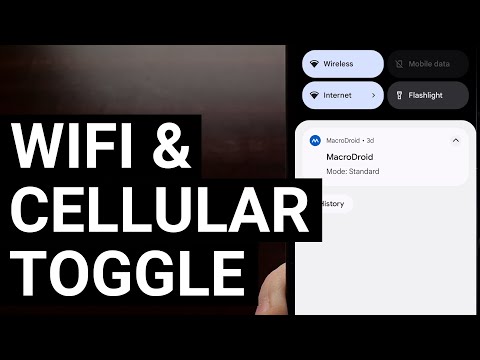
المحتوى
أبلغ بعض مستخدمي Google Pixel 3 XL عن جميع أنواع مشكلات wifi في الماضي. في هذه المقالة القصيرة لتحرّي الخلل وإصلاحه ، نغطي حالة معينة تكون فيها وظيفة wifi غير قابلة للاستخدام تمامًا حيث لن يتم تشغيلها.
المشكلة: لن يتم تشغيل Google Pixel 3 XL wifi
عزيزي الفريق ، لقد اشتريت هاتف Google Pixel 3 XL في شهر مايو 2018 في الولايات المتحدة. كان يعمل بشكل جيد بالنسبة لي مع جميع الوظائف. بعد 3 أشهر ، توقفت وظيفة wifi عن العمل. المشكلة الرئيسية هي أن wifi لا يعمل. حتى إذا تم تشغيله فإنه ينزلق تلقائيًا إلى وضع الإيقاف. لقد حاولت إجراء إعادة ضبط المصنع لحوالي 3 مرات ، لكن يمكنني المساعدة. لا تزال المشكلة قائمة. يرجى التكرم بما يلزم ومساعدتي في إصلاح هذه المشكلة بدون هذه الوظيفة ، من الصعب العمل معها. شكر.
المحلول: لا نعرف التاريخ الكامل لجهاز Google Pixel 3 XL ، لذلك من الصعب جدًا معرفة مصدر المشكلة. نقترح أن تقوم ببعض استكشاف الأخطاء وإصلاحها لتضييق نطاق العوامل المحتملة.
تثبيت تحديث النظام
أبلغ العديد من مستخدمي Pixel 3 و 3 XL أنهم يواجهون مشكلات في أداء wifi طوال الوقت. تختفي بعض هذه المشكلات بعد تحديث نظام التشغيل ، لذا يجب أن يكون هذا أيضًا أول شيء تريد تجربته.
بشكل افتراضي ، يتم تعيين أجهزة Pixel 3 على تثبيت تحديثات النظام تلقائيًا. ومع ذلك ، يمكنك أيضًا التحقق يدويًا بنفسك لمعرفة ما إذا كان هناك إصدار أحدث من Android لجهازك في الوقت الحالي. إليك الطريقة:
- وصِّل هاتف Pixel 3 XL بشبكة wifi.
- افتح تطبيق الإعدادات.
- بالقرب من الجزء السفلي ، انقر فوق النظام.
- انقر فوق متقدم.
- انقر فوق تحديث النظام. إذا كنت لا ترى "خيارات متقدمة" ، فانقر على "حول الهاتف".
- سترى حالة التحديث الخاصة بك. اتبع أي خطوات تظهر على الشاشة.
الشيء الجيد في هواتف Pixel هو أنها أول من يحصل على أحدث إصدارات Android المتاحة طوال الوقت. تأتي التحديثات من Google مباشرة طالما أنها متصلة بالإنترنت عند إصدار Android الجديد ، يمكن أن تستفيد Pixels من Android الجديد أولاً.
لا يمكن إصلاح بعض أخطاء الشبكة بما في ذلك مشكلات wifi إلا عن طريق التحديثات. إذا كانت مشكلة wifi الخاصة بك ناتجة عن خلل غير معروف في الترميز ، فقد يساعدك تثبيت تحديث النظام.
استخدم wifi في الوضع الآمن
إذا ظهر أن wifi يعمل في البداية بعد تشغيله ولكنه عاد إلى وضع إيقاف التشغيل بعد جزء من الثانية ، فربما يرجع ذلك إلى وجود تطبيق يحظر وظائف wifi. قد يكون هذا أيضًا سبب عودة المشكلة بعد إجراء إعادة ضبط المصنع. إذا قمت ببساطة بإعادة تثبيت نفس مجموعة التطبيقات ، فلن تساعد إعادة ضبط المصنع بالتأكيد.
للتحقق من مشكلة تطبيق الطرف الثالث ، أعد تشغيل Google Pixel 3 XL إلى الوضع الآمن باتباع الخطوات التالية:
- اضغط مع الاستمرار على زر التشغيل.
- على شاشتك ، المس مع الاستمرار "إيقاف التشغيل".
- اضغط على موافق.
- بعد ظهور "الوضع الآمن" أسفل الشاشة ، انتظر لترى ما إذا كانت المشكلة ستختفي.
تذكر أن الوضع الآمن يحظر تطبيقات الجهات الخارجية أو التطبيقات التي تم تنزيلها. إذا اختفت المشكلة في الوضع الآمن ، فيمكنك الرهان على أن أحد التطبيقات هو السبب. لتحديد التطبيقات التي تم تنزيلها والتي تسبب المشكلة:
- اخرج من الوضع الآمن عن طريق إعادة تشغيل جهازك.
- تحقق من وجود المشكلة.
- إذا عادت المشكلة ، فقم بالتمهيد إلى الوضع الآمن مرة أخرى.
- إلغاء تثبيت التطبيق. ابدأ بآخر تنزيل تم تنزيله.
- بعد كل عملية إزالة ، أعد تشغيل جهازك ومعرفة ما إذا كانت إزالته تحل المشكلة.
- كرر الخطوات من 1 إلى 4 حتى تحدد الجاني.
- بعد إزالة التطبيق الذي تسبب في حدوث المشكلة ، يمكنك إعادة تثبيت التطبيقات الأخرى التي أزلتها.
إعادة تعيين إعدادات الشبكة
لكل مشكلة في الشبكة مثل هذه المشكلة ، تحتاج على الأقل إلى معرفة ما يحدث عند مسح إعدادات شبكة الجهاز. إليك الطريقة:
- افتح تطبيق الإعدادات.
- اضغط على النظام.
- انقر فوق متقدم.
- انقر فوق خيارات إعادة التعيين.
- أختر من التالي:
- إعادة تعيين Wi-Fi والجوال والبلوتوث
- إعادة تعيين تفضيلات التطبيق
- محو جميع البيانات (إعادة ضبط المصنع)
- انقر فوق إعادة تعيين الإعدادات.
- أدخل رقم التعريف الشخصي أو كلمة المرور أو النمط إذا طُلب منك ذلك.
- انقر فوق إعادة تعيين الإعدادات للتأكيد.
اتصل بدعم Google
إذا لم يتغير شيء بعد القيام بخطوات استكشاف الأخطاء وإصلاحها المقترحة أعلاه ، فيجب أن يكون سبب المشكلة أعمق ، وربما متعلقًا بالأجهزة. لمعرفة مصدر المشكلة ، دع محترفًا يفحص الهاتف.


